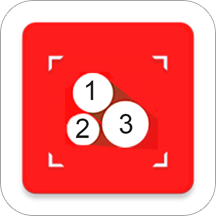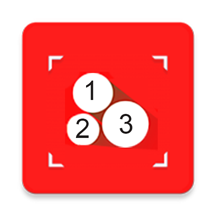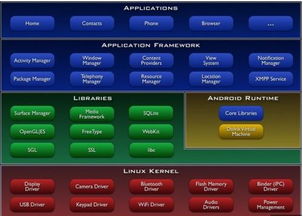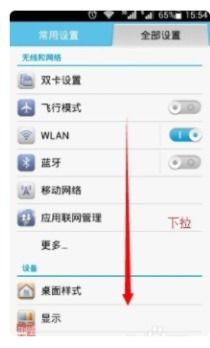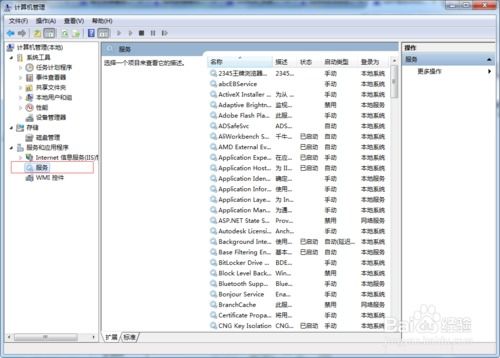小米手机遭遇'android.process.acore'崩溃?快速解决方案来帮你!
当小米手机用户遭遇“android.process.acore已停止运行”的提示时,这可能会让人感到困惑和不安。不过,别担心,这个问题并非无法解决,接下来我们将详细介绍几种有效的解决方法,帮助你恢复手机的正常功能。

了解问题根源
首先,我们需要明白“android.process.acore”是Android系统中负责联系人管理和部分应用数据存储的核心进程。当该进程出现问题时,手机可能会频繁弹出错误提示,甚至影响到正常使用。这种情况可能由多种原因引起,包括系统更新不完全、第三方应用冲突、数据损坏等。

解决方法一:清除数据和缓存
1. 备份数据:在进行任何操作前,请务必备份你的重要数据,如联系人、照片等,以防万一需要恢复出厂设置。

2. 进入应用管理:打开手机设置,滑动屏幕找到“应用管理”或类似选项。
3. 定位联系人应用:在应用列表中,找到“联系人”或“联系人存储”应用。
4. 清除数据和缓存:点击该应用,进入详情页,选择“存储”选项,然后分别点击“清除数据”和“清除缓存”。
解决方法二:重启联系人同步
有时候,重启联系人同步服务可以解决“android.process.acore”的问题。
1. 进入账户设置:在手机设置中,找到“账户”或“账户与同步”选项。
2. 管理Google账户:选择你的Google账户,然后取消勾选“联系人”选项。
3. 重新同步联系人:稍等片刻后,重新勾选“联系人”选项,以重新启动联系人同步服务。
解决方法三:卸载并重新安装联系人应用
如果上述方法无效,尝试卸载并重新安装联系人应用可能会带来帮助。
1. 卸载联系人应用:在“应用管理”中找到“联系人”或“联系人存储”应用,点击“卸载”。
2. 从Google Play商店重新安装:打开Google Play商店,搜索并下载“联系人”或“联系人存储”应用(注意:部分小米手机可能不允许直接卸载核心应用,此步骤视手机型号而定)。
解决方法四:检查并更新系统
系统更新可能包含对“android.process.acore”问题的修复。
1. 检查系统更新:在手机设置中,找到“系统”或“关于手机”选项,然后点击“系统更新”。
2. 下载并安装更新:如果有可用的系统更新,请下载并安装它们。
小米手机特定解决方案
对于小米手机用户,如果上述方法均无效,可以尝试以下特定解决方案:
1. 下载并安装升级包:访问小米官网,下载对应你手机型号的升级包,并将其放到SD卡内。
2. 系统更新:在手机设置中,选择“系统更新”,然后点击菜单键,选择“选择安装包”,找到SD卡中的升级包,并开始更新。
3. 重启手机:更新完成后,重启手机,看问题是否得到解决。
恢复出厂设置
如果所有上述方法都无法解决问题,你可以考虑进行恢复出厂设置。但请注意,这将删除手机上的所有数据,包括应用程序和设置。
1. 备份数据:在进行恢复出厂设置前,请务必备份你的重要数据。
2. 恢复出厂设置:在手机设置中,找到“备份和重置”或类似选项,然后选择“恢复出厂设置”。
总结
“android.process.acore已停止运行”是小米手机可能遇到的一个常见问题,但通过上述方法,你很有可能解决这个问题。首先尝试清除数据和缓存,重启联系人同步,或卸载并重新安装联系人应用。如果这些方法都不奏效,检查并更新系统,或尝试小米手机的特定解决方案。如果问题依旧存在,最后可以考虑恢复出厂设置。记得在操作过程中保持耐心,并时刻注意数据的安全。希望这篇文章能帮助你解决小米手机上的“android.process.acore”问题。
- 上一篇: 轻松学会!翡翠鉴别全攻略,一眼辨真假
- 下一篇: 一键解锁!携程平台轻松查航班取消信息,行程无忧新攻略
-
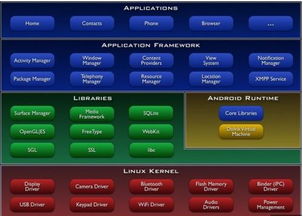 解决 'android.process.acore 进程意外停止' 问题资讯攻略11-08
解决 'android.process.acore 进程意外停止' 问题资讯攻略11-08 -
 Android.process.acore进程意外终止资讯攻略11-26
Android.process.acore进程意外终止资讯攻略11-26 -
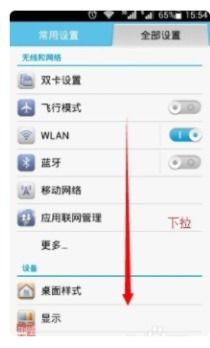 解决“android.process.acore已停止运行”问题的有效方法资讯攻略11-22
解决“android.process.acore已停止运行”问题的有效方法资讯攻略11-22 -
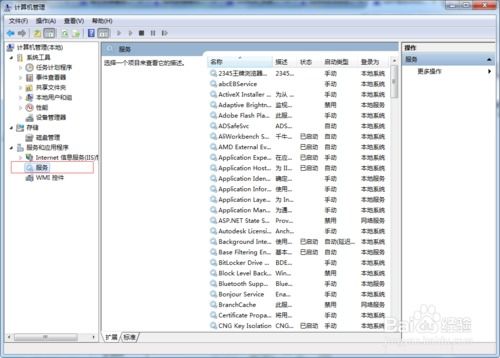 Svchost.exe占用过高内存?快速解决方案来帮你!资讯攻略11-12
Svchost.exe占用过高内存?快速解决方案来帮你!资讯攻略11-12 -
 CF遭遇bugtrap.dll崩溃,快速解决方案来了!资讯攻略03-11
CF遭遇bugtrap.dll崩溃,快速解决方案来了!资讯攻略03-11 -
 小米手机系统APP重装教程资讯攻略10-28
小米手机系统APP重装教程资讯攻略10-28